Що в цьому випадку робити? Найпростіша відповідь, який приходить в голову - використовувати проксі-сервери. Для НЕ технарів скажу, що це такий сервер, який перенаправляє через себе всі запити користувача до сайту і віддає користувачеві дані з заблокованого сайту.
Тоді ви поступаєте по-іншому. Ви знаходите певний проксі-сервер, і просите його відкрити заблокований сайт. В цьому випадку з точки зору провайдера, ви спілкуєтеся тільки з цим проксі-сервером, а вже цей сервер (який знаходиться за кордоном) обмінюється даними з заблокованим сайтом і передає його дані вам.
Але такий спосіб дуже не завжди безпечний. По-перше, ніхто не заважає Великому Братові періодично блокувати відомі проксі-сервери, тоді ви з ними теж не зможете спілкуватися. По-друге, передаючи через проксі-сервер конфіденційні дані, ви сподіваєтеся тільки на чесність власника цього проксі-сервера. Адже, якщо у вас виявиться заблокованим сайт з поштою, то вам доведеться передавати пароль від поштової скриньки спочатку проксі-сервера, а вже потім він його перенаправить поштового сервера. Ніхто не гарантує, що власник проксі-серверу не збереже цей пароль для власних потреб.
Що таке Tor
Як бути з безпекою паролів? Всі дані, що передаються через Tor від сервера до сервера шифруються. Завдяки цьому ви не знаєте хто і які дані передає через ваш комп'ютер. Правда, тут є одне «але». Справа в тому, що останній вузол, через який проходить трафік, і який спілкується безпосередньо з сервером сайту, працює вже з розшифрованими даними, тому в принципі може бути перехоплення трафіку на цьому останньому вузлі. Однак, цей останній вузол не знає для якого клієнта він в даний момент перенаправляє трафік, крім того, ви можете періодично міняти ланцюжок, по якій передаються пакети від вас до сервера сайту. Але треба пам'ятати, що з точки зору безпеки Tor все ж не є панацеєю.
Якщо вам шкода свого інтернет-каналу, то ви можете і не включати Tor-сервер, а користуватися тільки Tor-клієнтом, який буде перенаправляти трафік від вашого комп'ютера до кінцевого сервера сайту через ланцюг проміжних серверів.
Так як тепер трафік до вас йде не через хороші сервера з широкими каналами, а через користувачів, які, в принципі, можуть сидіти навіть з модемами, то швидкість роботи через Tor як правило помітно нижче, але за безпеку доводиться чимось жертвувати.
Робота з Tor
З точки зору користувача Tor працює як локальний проксі-сервер, тобто проксі-сервер, який встановлений не у якогось доброго дядька, а прямо у вас на комп'ютері.
Робота з Tor є дуже простий, програми клієнта і сервера може працювати під різними операційними системами, навіть є версія під Android. Але в даній статті мова піде про Tor Browser - збірці браузера на основі Firefox з попередньо встановленими Tor-проксі-сервером і деякими розширеннями. Завдяки цьому вам не треба кожного разу лізти в налаштування і включати Tor, коли потрібна анонімність, або відключати його, коли вам нема чого приховувати, але потрібна велика швидкість передачі даних. У програмі є підтримка російської мови (правда, іноді трапляються які не переведені фрази), тому далі я буду використовувати російськомовні назви налаштувань.
Скачуваний архів містить в собі три програми: власне, сам Tor, Vidalia - програму для візуального налаштування Tor і браузер Tor Browser.
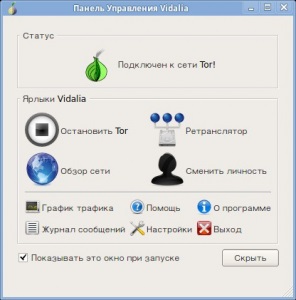
Як тільки ви запускаєте виконуваний файл, відразу запускається програма Vidalia, вона підключає вас до мережі Tor (якщо все пройде вдало, в треї з'явиться зелена цибулина). потім відкриється Tor Browser і ви побачите приблизно наступне вікно:
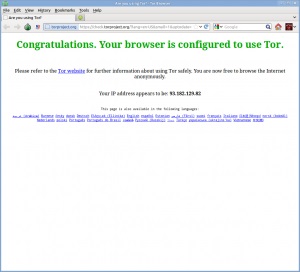
За замовчуванням в Tor Browser встановлені розширення HTTPS-Everywhere для використання протоколу HTTPS за замовчуванням всюди, де тільки можна, NoScript для відключення скриптів на сайтах і Torbutton для швидкого доступу до налаштувань Tor.
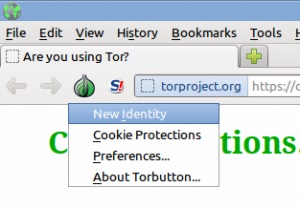
Того ж самого ефекту можна домогтися через вікно програми Vidalia, натиснувши кнопку «Змінити особистість». При зміні особистості змінюється весь ланцюжок, по якій передаються дані.
Шкода, правда, що в якості браузера Tor Browser використовує застарілу версію Firefox - Firefox 10 (на момент написання цих рядків остання версія Firefox - 13.0.1).
В принципі, відразу після установки Tor Browser ви можете їм користуватися і не думати про налаштування, але краще туди зазирнути і хоча б перемкнути себе в один з режимів ретранслятора, тоді ви не тільки будете користуватися мережею Tor, але також будете допомагати іншим користувачам, пропускаючи через себе чужий трафік. Для доступу до цих налаштувань у вікні панелі управління Vidalia потрібно натиснути кнопку «Ретранслятор».
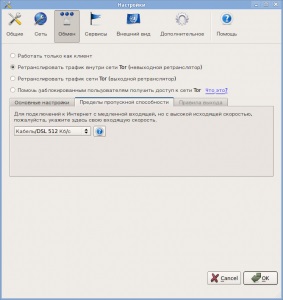
Якщо ви готові стати вихідним ретранслятором, то в цьому ж вікні вам стане доступна вкладка «Правила виходу», де ви можете вибрати до яких мережевих сервісів зможуть підключатися користувачі через вас (за замовчуванням всі галки зняті):
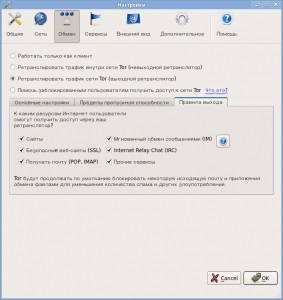
Є ще четвертий режим, який називається «Допомогти заблокованим користувачам отримати доступ до мережі Tor». Цей режим використовується в тому випадку, якщо ви хочете допомогти жителям тих країн, де влада намагається блокувати Tor. До таких країн належить, наприклад, Китай. Насправді «блокують Tor» - це голосно сказано, там блокують відомі публічні Tor-сервера, а так як всіх користувачів, які можуть виступати в якості сервера, заблокувати неможливо, то досить знайти одного з них і шлях до інформації буде відкритий. В цьому випадку вам буде згенеровано ідентифікатор, за допомогою якого власники Tor-клієнтів, зможуть знайти ваш сервер (в цьому випадку ви будете називатися мостом):
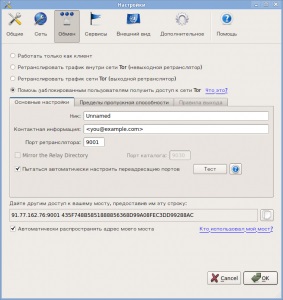
Правда, кажуть, що в Китаї навчилися блокувати не тільки публічні сервери, а й такі мости (Китай навчився блокувати Tor-трафік). У цьому режимі ви можете навіть подивитися, користувачі яких країн використовували вас, як міст:
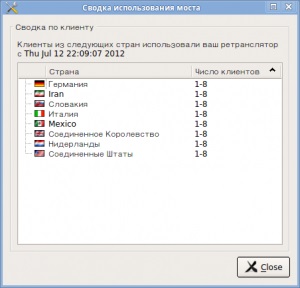
Якщо ж ви перебуваєте за іншу сторону Великого Китайського фаєрвол і хочете отримати доступ до мережі Tor, то ви повинні перейти на вкладку «Мережа», поставити галку «Мій провайдер блокує доступ до мережі Tor», і в що з'явилося поле додати відомий вам міст.
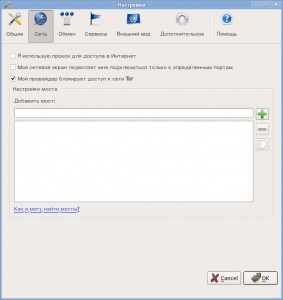
Також буде правильно, якщо у вікні налаштувань ви виберете швидкість вашого з'єднання з Інтернетом, щоб програма більш точно підбирала пропускається через вас трафік.
Якщо ви активно користуєтеся Tor, то вам може бути цікаво подивитися на трафік, який проходить через вас. Для цього у вікні Vidalia натисніть на кнопку «Графік трафіку». В результаті ви побачите приблизно наступну картинку.
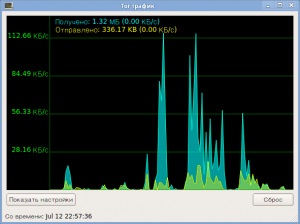
А можете подивитися карту мережі.
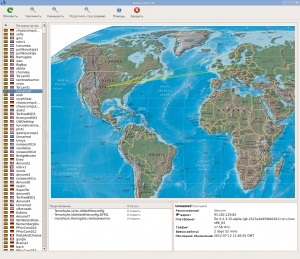
Ще цікаво, що Tor дуже делікатно ставиться до вузлів, які до вас підключені. Якщо ви хочете закрити Tor, то програма попередить, що до вас підключені деякі вузли, і запитає, чи не дали б ви їм час перепідключитися до інших вузлів, щоб не переривати трафік. Якщо ви погодитеся почекати кілька секунд, то Tor буде переведений в відключене стан, коли нові вузли підключатися не будуть, але остаточно Tor закриється, коли підключення до вас вузли знайдуть вам заміну. Зрозуміло, ви можете відмовитися чекати цей час і відразу закрити Tor.
Це все, що я хотів розповісти про мережу Tor, сподіваюся, ви почнете її використовувати, адже чим більше користувачів в мережі, тим більше її пропускна здатність. До того ж, чим довше ви перебуваєте в мережі, тим швидше для вас будуть відкриватися сайти, тільки не забувайте ділитися трафіком, якщо у вас є така можливість.
Як небудь іншим разом поговоримо про інших анонімних і розподілених мережах, зокрема хочеться розповісти про Freenet, GNUnet, I2P, Turtle F2F і Osiris.